USB स्टिक उन फ़ाइलों को संग्रहीत करने के लिए एक उपयोगी उपकरण है जिन्हें आप अपने साथ ले जाना चाहते हैं। अपने साथ USB स्टिक ले जाने में जोखिम शामिल है।
यूएसबी स्टिक पर मौजूद डेटा को कोई भी व्यक्ति खोल सकता है। USB स्टिक को पासवर्ड से सुरक्षित रखना एक विकल्प है।
सौभाग्य से, विंडोज़ ने इसे बहुत आसान बना दिया है। इस लेख में, मैं आपको दिखाऊंगा कि विंडोज का उपयोग करके यूएसबी ड्राइव को पासवर्ड से कैसे सुरक्षित किया जाए। आप Windows में USB स्टिक को BitLocker से सुरक्षित कर सकते हैं।
Microsoft BitLocker विंडोज़ की एक अंतर्निहित सुरक्षा सुविधा है जो उस डिस्क पर सब कुछ एन्क्रिप्ट करती है जहाँ विंडोज़ स्थापित है। आप पीसी या बाहरी ड्राइव को एन्क्रिप्ट कर सकते हैं, और पूर्ण एन्क्रिप्शन यह सुनिश्चित करता है कि केवल सही एन्क्रिप्शन कुंजी वाले लोग ही आपकी फ़ाइलों और सूचनाओं को डिक्रिप्ट और एक्सेस कर पाएंगे।
इस लेख में मैं BitLocker के बारे में लिखता हूं। बिटलॉकर कार्यक्षमता केवल यहीं उपलब्ध है विंडोज़ प्रोफेशनल, उद्यम और शिक्षा संस्करण।
क्या आपके पास विंडोज़ प्रोफेशनल नहीं बल्कि विंडोज़ होम है? फिर भी आप यूएसबी पर पासवर्ड के साथ डेटा एन्क्रिप्ट कर सकते हैं, लेकिन बिटलॉकर के माध्यम से नहीं। यहां पढ़ें कि आप बाहरी हार्ड ड्राइव या यूएसबी को पासवर्ड से कैसे एन्क्रिप्ट कर सकते हैं.
यूएसबी स्टिक को पासवर्ड से सुरक्षित रखें
विंडोज़ 10 या विंडोज़ 11 में यूएसबी स्टिक को पासवर्ड से सुरक्षित करने के लिए, स्टार्ट बटन पर क्लिक करें। खोज विंडो में टाइप करें: कंट्रोल पैनल। पर क्लिक करें configuratischerm.
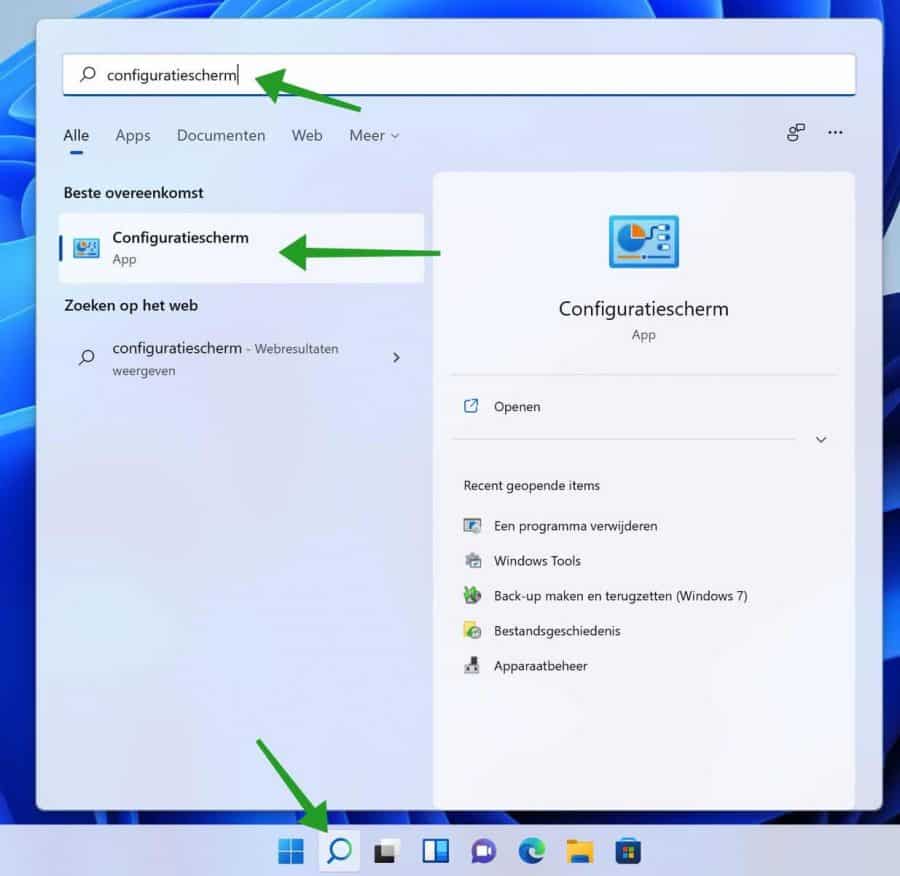
सिस्टम और सुरक्षा पर क्लिक करें. यदि आपको नियंत्रण कक्ष का कोई भिन्न दृश्य दिखाई देता है, तो ऊपर दाईं ओर "इसके अनुसार देखें" दृश्य को "श्रेणी" में बदलें।
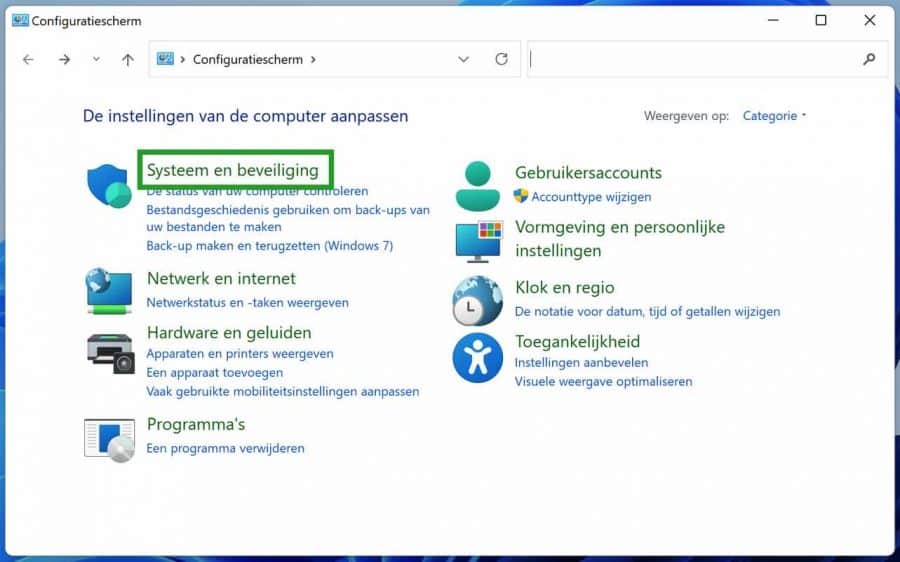
खोलने के लिए बिटलॉकर ड्राइव एन्क्रिप्शन पर क्लिक करें बिटलॉकर सेटिंग्स विंडोज़ में खोलने के लिए.
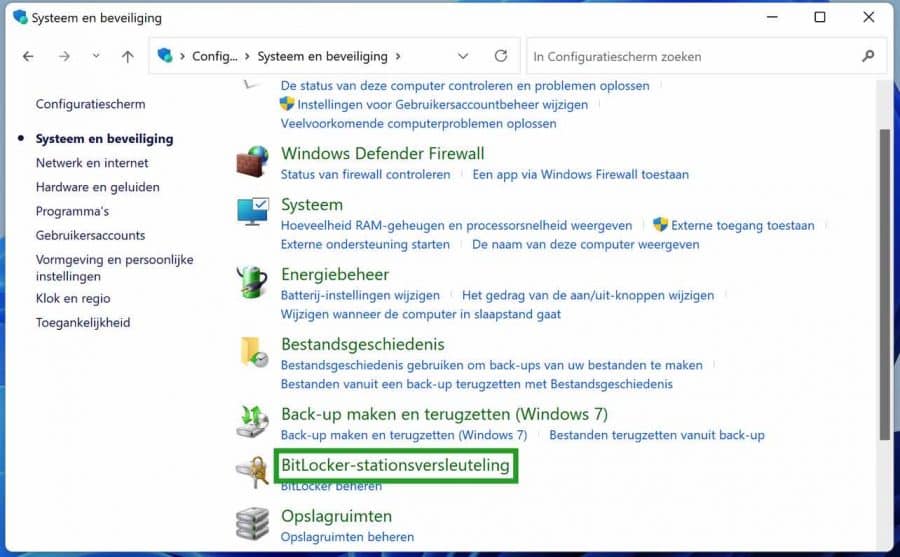
"हटाने योग्य ड्राइव" (यूएसबी) के अंतर्गत "बिटलॉकर सक्षम करें" पर क्लिक करें।
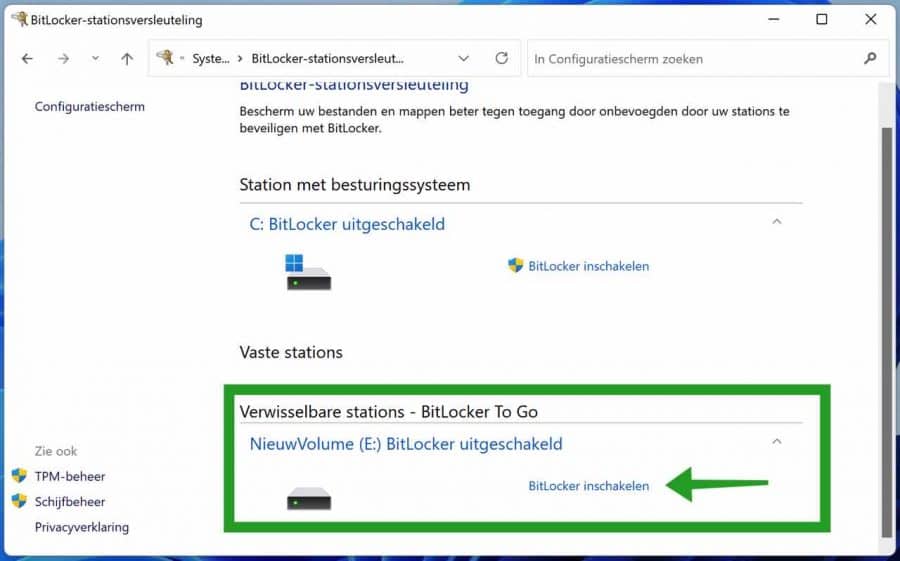
आप ड्राइव को कैसे एन्क्रिप्ट करना चाहते हैं? यह पासवर्ड या स्मार्ट कार्ड से किया जा सकता है। सबसे आम विकल्प पासवर्ड है. अपनी पसंद बनाएं और अगला क्लिक करें।
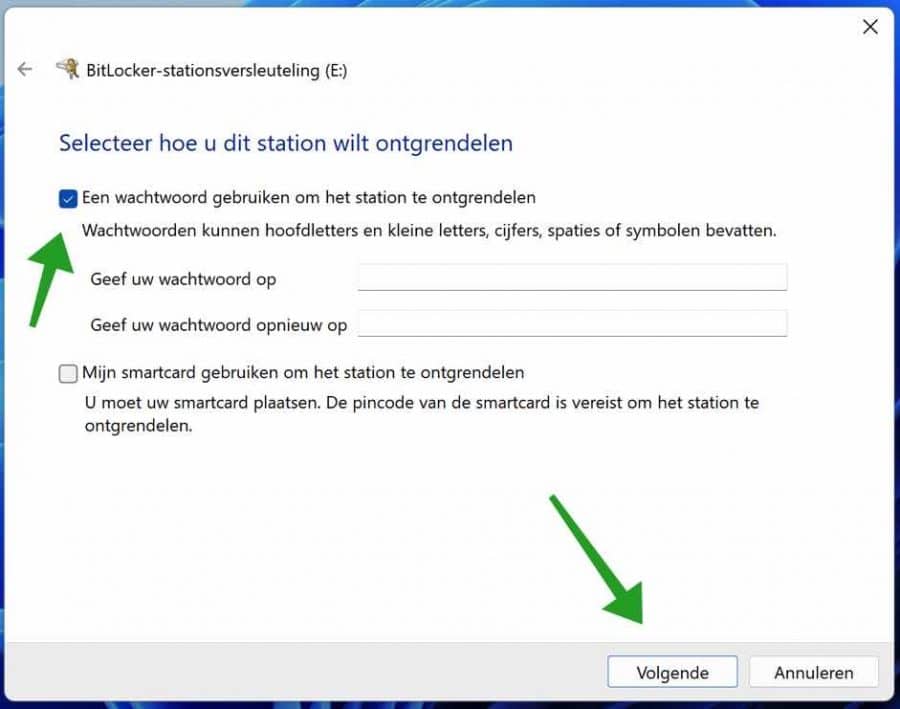
यह इस पर निर्भर करता है कि आपने एन्क्रिप्शन का कौन सा तरीका चुना है। अपने Microsoft खाते में BitLocker पुनर्प्राप्ति कुंजी सहेजें। अपने कंप्यूटर पर किसी फ़ाइल के लिए या आप पुनर्प्राप्ति कुंजी प्रिंट कर सकते हैं।
यदि आप पासवर्ड या स्मार्ट कार्ड खो देते हैं तो आप पुनर्प्राप्ति कुंजी का उपयोग करते हैं। फिर आप हमेशा यूएसबी स्टिक पर डेटा तक पहुंच सकते हैं। अगला पर क्लिक करें।
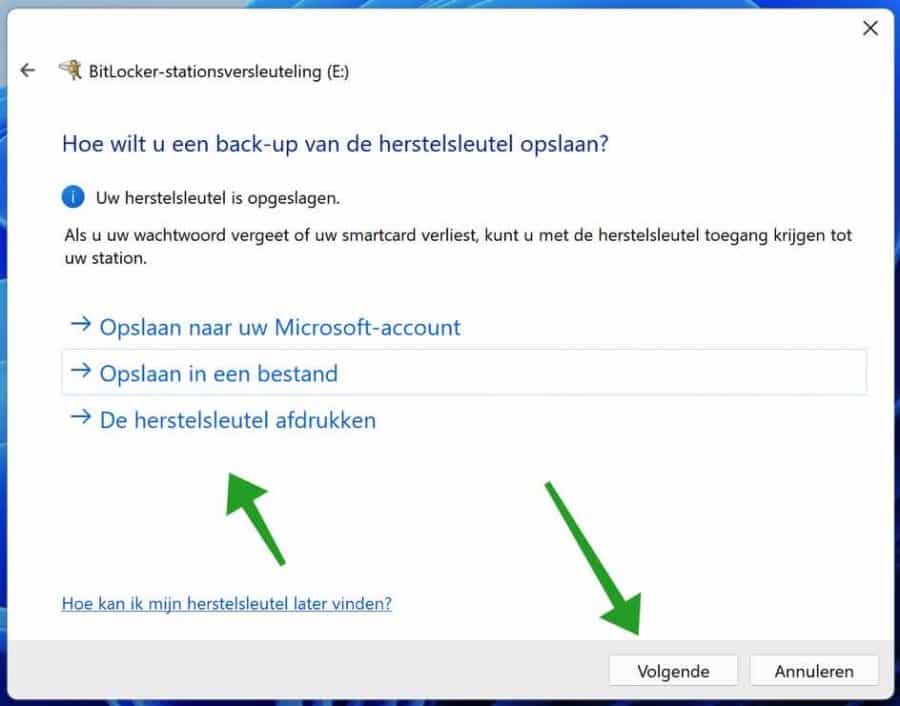
मैं केवल प्रयुक्त डिस्क स्थान को एन्क्रिप्ट करने की अनुशंसा करता हूं। क्या आपके पास अनेक हैं? USB पर विभाजन फिर आपको प्रत्येक विभाजन के लिए BitLocker सेट करना होगा। अगला पर क्लिक करें।
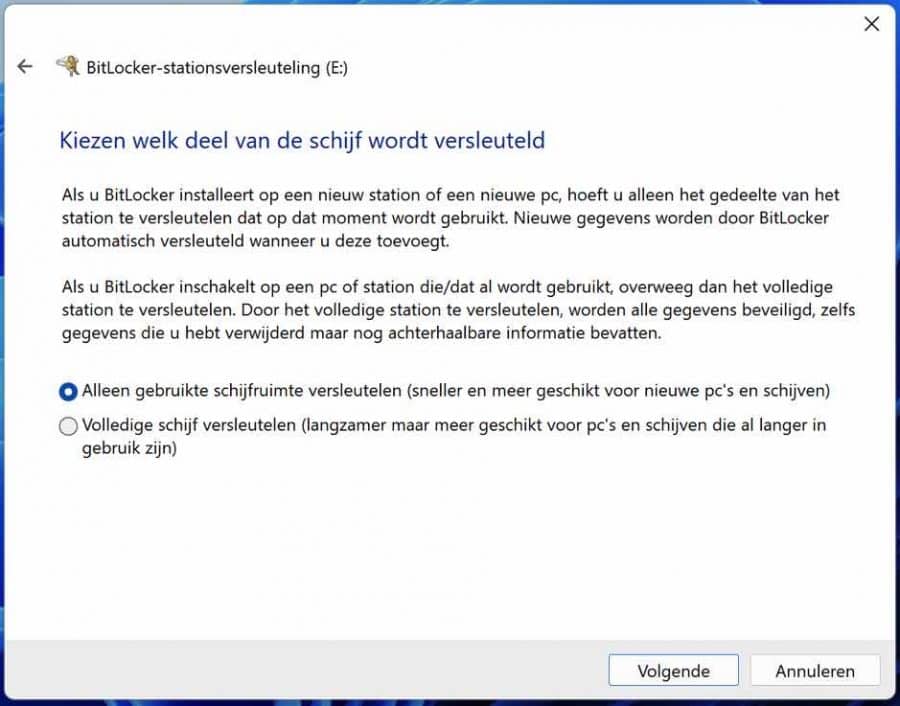
मैं एन्क्रिप्शन के लिए "संगत मोड" का उपयोग करने की अनुशंसा करता हूं। आप USB स्टिक का उपयोग पुराने कंप्यूटर पर भी कर सकते हैं। अगला पर क्लिक करें।
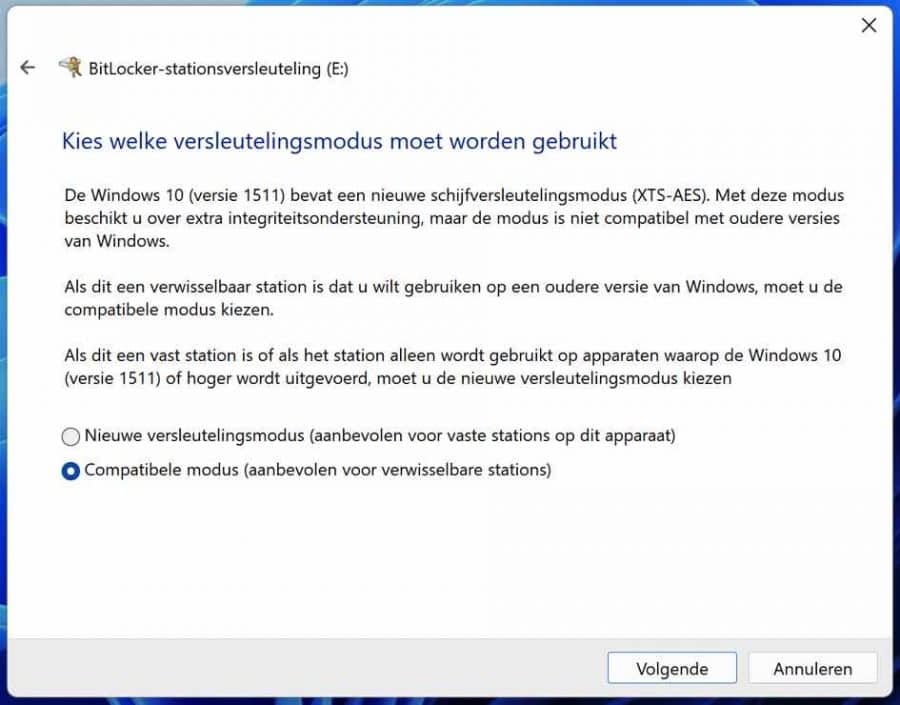
यूएसबी स्टिक पर पासवर्ड के साथ डेटा प्रदान करने के लिए स्टार्ट एन्क्रिप्शन पर क्लिक करें। BitLocker बाहरी USB ड्राइव को एन्क्रिप्ट करेगा।
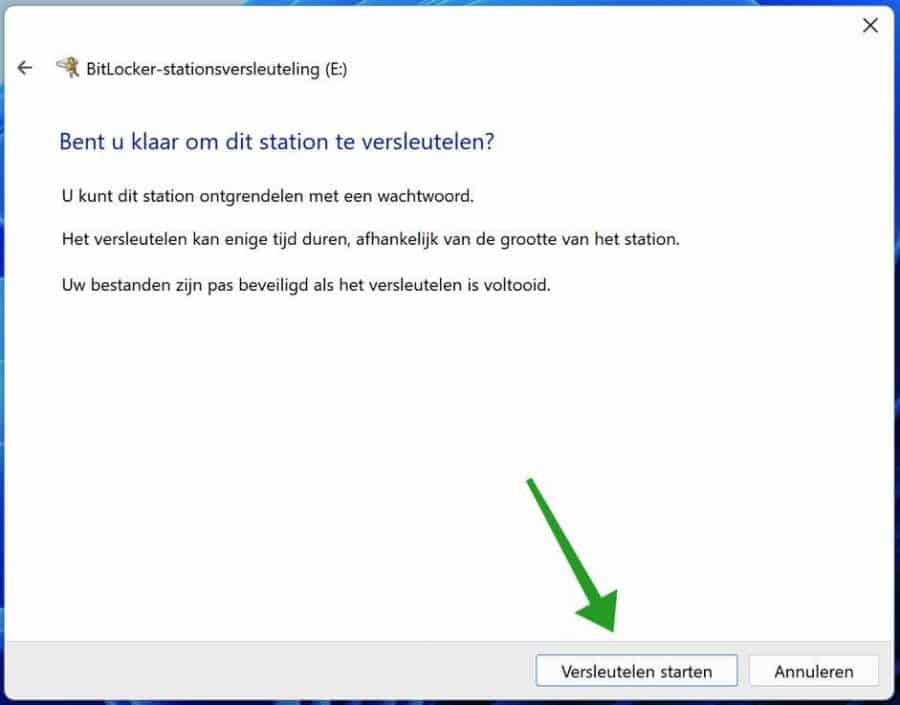
इसमें ज्यादा समय नहीं लगेगा. यूएसबी स्टिक के एन्क्रिप्शन को बाधित न करें। तब फ़ाइलें क्षतिग्रस्त हो सकती हैं. एन्क्रिप्शन पूरा होने तक प्रक्रिया की प्रतीक्षा करें।
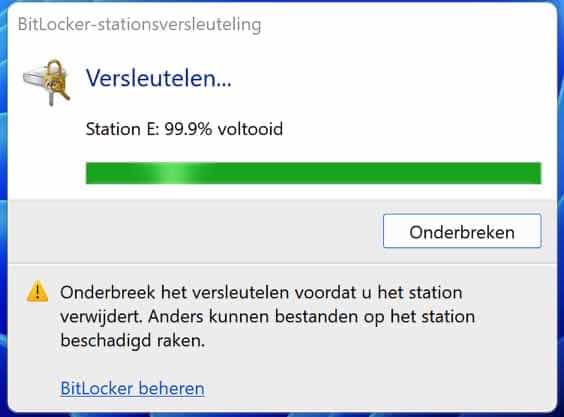
एक बार यूएसबी स्टिक पर एन्क्रिप्शन प्रक्रिया पूरी हो जाने पर, आपका काम हो गया। USB स्टिक पर स्व-चयनित पासवर्ड सफलतापूर्वक डाल दिया गया है।
यदि आप कंप्यूटर से यूएसबी स्टिक निकालकर वापस डालते हैं, तो एक संदेश प्रदर्शित होगा: "यह ड्राइव BitLocker से सुरक्षित है"।
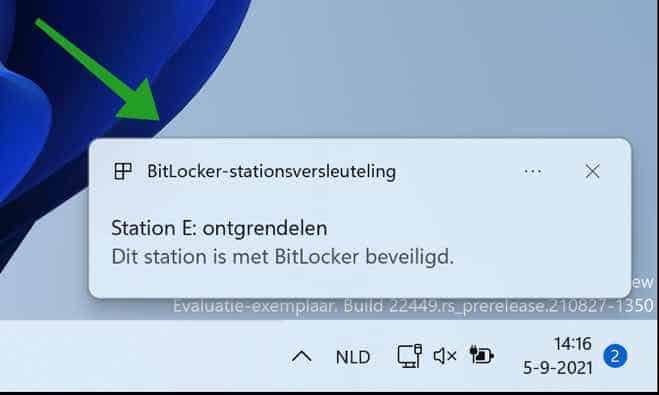
आपको विंडोज़ एक्सप्लोरर में लॉक के साथ एक नया ड्राइव अक्षर दिखाई देगा। यह एक संकेत है कि USB स्टिक BitLocker पासवर्ड से सुरक्षित है।
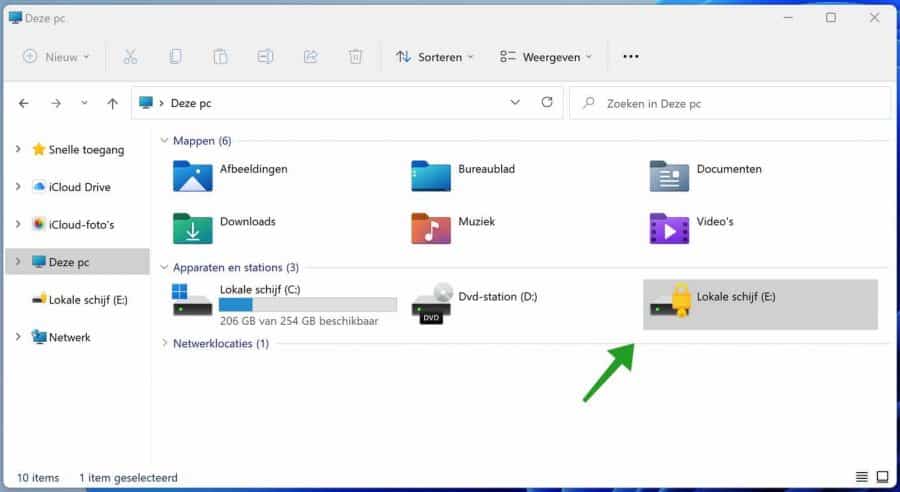
यदि आप यूएसबी स्टिक खोलने का प्रयास करते हैं, तो आपसे पासवर्ड मांगा जाएगा। यूएसबी स्टिक का पासवर्ड दर्ज करें और आप ड्राइव का उपयोग इसमें फ़ाइलें पढ़ने और लिखने के लिए कर सकते हैं। USB स्टिक पर जो डेटा नया रखा गया है वह स्वचालित रूप से एन्क्रिप्ट किया गया है।
और पढ़ें:
- यूएसबी से विंडोज 10 इंस्टॉल करें.
- विंडोज़ में BitLocker सेट करें.
- USB या हार्ड ड्राइव को फ़ॉर्मेट करें.
मैं आशा करता हूं कि इससे आपको मदद मिली होगी। पढ़ने के लिए आपका शुक्रिया!

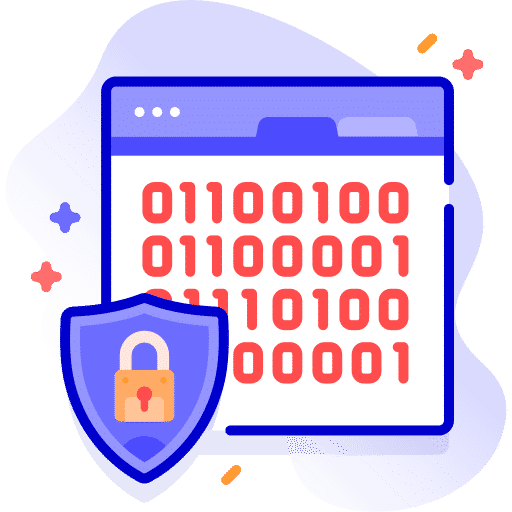
नमस्ते, मैं एक बिटलॉकर स्थापित करना चाहता हूं, लेकिन मैं चरण 3 के साथ आगे नहीं बढ़ सकता, मेरे पास बिटलॉकर ड्राइव एन्क्रिप्शन के लिए वह विकल्प नहीं है!
नमस्ते, मुझे संदेह है कि आपने विंडोज़ प्रोफेशनल लाइसेंस स्थापित नहीं किया है। इस तरह आप जांच सकते हैं कि आपके पास कौन सा विंडोज़ संस्करण है:
https://www.pc-tips.info/tips/windows-tips/welke-windows-versie-heb-ik/
BitLocker के लिए एक पेशेवर लाइसेंस की आवश्यकता होती है।
गुड लक!
मेरे पास विंडोज़ 10 है।
यह लाइसेंस के प्रकार के बारे में है. गृह या व्यावसायिक लाइसेंस. विंडोज 10 या 11 ऑपरेटिंग सिस्टम है, इसके लाइसेंस अलग-अलग प्रकार के होते हैं। BitLocker का उपयोग करने के लिए आपको एक प्रोफेशनल लाइसेंस की आवश्यकता होती है। अधिकांश लोगों के पास विंडोज़ 10 या 11 होम लाइसेंस है और इसलिए वे BitLocker का उपयोग नहीं कर सकते हैं।
स्टीफ़न: बहुत बहुत धन्यवाद. मुझे लगता है कि आपके द्वारा चुना गया प्रोग्राम काम करेगा।
मैं एक ऐसे प्रोग्राम की तलाश में हूं जो एक पूर्ण बाहरी हार्ड ड्राइव की सुरक्षा कर सके, जिसमें पहले से ही बहुत सारा डेटा होता है, डेटा को एन्क्रिप्ट किए बिना, पासवर्ड के साथ। वहां लॉकफ़ोल्डर XP हुआ करता था, लेकिन अब मैं इसे नहीं ढूंढ पा रहा हूं। आपका कोई सुझाव है?
नमस्ते, मैं इसे ढूंढने में सक्षम था।
https://www.kakasoft.com/usb-security/गुड लक!
काकासॉफ्ट यूएसबी-सुरक्षा कार्यक्रम का प्रयास किया, दुर्भाग्य से फ्री पांच लॉगिन प्रयासों के साथ एक परीक्षण संस्करण है, और फिर आपको ऐसी कंपनी से खरीदना होगा जो स्थान निर्दिष्ट नहीं करती है। और आँखों में $$$ के चिन्ह।
बहुत बुरा क्योंकि यह एक साधारण प्रोग्राम था।
पुराना डीन
नमस्ते, यहां कुछ विकल्प दिए गए हैं:
https://alternativeto.net/software/kakasoft-usb-copy-protection/
https://www.sysgeeker.com/blog/8-best-kakasoft-usb-security-alternatives-to-secure-your-data.html
गुड लक!
स्टीफन को मेरी शुभकामनाएँ: एक स्पष्ट व्याख्या, और मैं फिर से आगे बढ़ सकता हूँ!!
सादर,
जान मुलडर्स, सस्टरन (एल)
नमस्ते, आपकी प्रतिक्रिया के लिए धन्यवाद। खुशी है कि यह काम कर गया 🙂
नमस्ते, स्टीफ़न
Opmerking:
यह केवल विंडोज़ प्रो संस्करण के साथ काम करता है, होम संस्करण के साथ नहीं।
शर्म करो। 🙁
नमस्ते हैरी, सही कहा। बिटलॉकर केवल विंडोज़ प्रो, एंटरप्राइज़ और शिक्षा संस्करणों में उपलब्ध है।